Daftar isi
Jadi kalian tidak perlu takut dan ragu dengan web blogger.com ini. Web ini resmi dan lebih dulu daripada youtube yang sama-sama milik google dan keamanannya sangat diperhatikan oleh perusahaan google. Selain itu blogger.com ini memiliki fitur google adsense yang bisa kita daftarkan. Bila sudah memenuhi syarat maka blog kita akan diisi iklan google dimana kita nantinya mendapat income dari tayanan iklan yang ada diblog kita.
Kali ini saya akan berbagi postingan tentang cara membuat blog di blogger.com. Jika kalian ingin membuat blog ikuti langkah dibawah ini. Sebelumnya kalian wajib memiliki alamat email gmail terlebih dulu.
Jika belum mempunyai akun gmail silahkan lihat postingan saya yang lain cara membuat akun gmail. Jika sudah memilikinya silahkan buka alamat blogger.com
https://blogger.com kalian bisa lihat daftar isi samping kanan paragraf pertama. Silahkan klik untuk menuju pembahasan yang dikehendaki. Pada kali ini saya membaginya menjadi 4 pembahasan:1. Membuat Blog
Silahkan kunjungi alamatwww.blogger.com dan selanjutnya klik create blog. Maka akan muncul dialog layar untuk memasukan alamat gmail dan passwordnya. Jika berhasil akan mucul tampilan di bawah ini yaitu pemberian nama blog dan alamat blog yang diinginkan.Silahkan masukkan judul blog, alamat blog, dan pilih tema awal yang ingin dipilih. Untuk pemberian alamat blog perhatikan tanda ceklist biru disampingnya tulisan "alamat blog ini trsedia". Jika dalam pemberian alamat blog ada tanda seru berarti kalian harus menggantinya dengan alamat nama yang lain.
Alamat ini wajib diisi dan nantinya merupakan alamat blog kalian. blog ini gratis alamat blog kalian adalah subdomain dari blogspot.com. Nantinya alamat blog kalian akan diikuti dengan nama blogspot.com seperti (namablog).blogspot.com atau www.(namablog).blogspot.com.
Jika sudah silahkan klik "Buat Blog" dan blog kalian pun sudah jadi. Mudahkan sekarang tinggal kalian mempelajari apa saja yang ada dalam menu blog dan bagaimana menggunakannya. silahkann baca sampai akhir.
2. Mengenal Menu di Blog
Mengenal menu blog, di blogger.com. Jika kalian sudah mendaftarkan dan mengikuti langkah pertama maka kalian akan masuk pada menu blog seperti gambar dibawah ini. menu blog memiliki beberapa menu pengaturan salah satunya:- Postingan
- Statistik
- Komentar
- Halaman
- Tata letak
- Tema
- Setelan
- Daftar Bacaan
- Bantuan
POSTINGAN
Postingan menampilkan daftar postingan yang sudah dibuat atau masih dalam bentuk draft. pada menu ini jika kalian ingin menulis sebuah postingan maka caranya klik "Entri Baru" maka akan muncul halaman layar putih yang siap untuk diisi dengan postingan kamu. Layar ini seperti tampilan notepad atau microsoft word hanya saja pilihan icon bantuan sangat simpel.Dalam menu postingan ada dua pilihan yaitu compose dan HTML. masing-masing memiliki fungsi yang berbeda. Untuk menulis silahkan kamu pilih "Compose". Dalam menulis postingan ada beberapa hal yang harus kamu perhatikan.
Judul Postingan: Judul postingan adalah judul dari postingan yang akan kamu post.
Label: Usahakan untuk memasukkan label menurut kriteria atau penggolongan atau kategori bacaan postingan artikel kamu.
Tautan Permanen: berikan nama tautan permanen yang sesuai dengan kata kunci postingan kamu. kamu juga bisa memilih tautan khusus agar artikel kamu mudah dicari oleh mesin google.
Deskripsi penelusuran: Yaitu susunan kata yang membentuk kalimat menggambarkan informasi isi artikel. berikan kalimat yang semenarik mungkin agar para pembaca tertarik dengan kalimat pembuka dari postingan kamu.
STATISTIK
Dalam menu ini menampilkan atau menyajikan recor kunjungan penayangan blog kalian. Selain itu ditampilkan Juga lalu lintas dan postingan yang mana yang banyak dibaca diantara postingan yang lain yang ada di blog kalian. Kamu juga bisa melihat negara mana saja yang pernah mengunjungi blog kamu wilayah pengujung dapat terekam di menu statistik.KOMENTAR
Komentar kalian pasti faham dari menu ini. kolom komentar ini akan menampilkan komentar pembaca yang mengomentari postingan kamu dapat tercatat disini. Kamu bisa melihatnya di menu ini mungk ada komentar yang belum kamu respon bisa terlihat dalam menu ini. Selain itu ditampilkan juga komentar mana yang terdeteksi oleh google sebagai spam. Maka komentar tersebut dengan sendirinya akan masuk dalam folder spam.HALAMAN
Tampilan halaman mirip dengan tampilan postingan namun terdapat perbedaan yang mendasar. Salah satunya ketika kalian menulis di menu halaman maka link tidak langsung tampil diberanda blog kalian. Sehingga link alamat halaman ini harus ditampilkan manual. Selain itu dalam menu halaman ini tidak ada istilah pelabelan.TATA LETAK
Menu tata letak menampilkan desain gambar tata letak blog kalian. Dalam menu ini memudahkan kita untuk menambah dan menghapus widget sesuai dengan apa yang kita inginkan. Namun tidak dapat merubah desain yang ada pada template itu.Tata letak digunakan untuk menampilkan widget berdasarkan. Seperti menambahkan postingan populer di sidebar dan lain-lain sesuai dengan template yang kalian miliki.
TEMA
Tema adalah menu untuk menginstasl atau memasang template kedalam blog. menu ini juga dapat berfungsi untuk memodifikasi struktur code dari template. caranya klik tema lalu pilih edit HTML. Kalian juga dapat memilih template default yang disediakan atau jika kalian memiliki template lain dapat mengintaslnya dengan cara copy paste atau "backup/pulihkan' lalu tekan telusuri untuk memasukkan file template yang kalian miliki.SETELAN
Menu ini berfungsi untuk mengatur setelan blog seperti nama blog jika kalian ingin merubah nama blog. Memasukkan deskripsi blog. bahasa, email, profile kalian.3. Mengatur Tata Letak Template
Setelah kalian mengenal menu-menu yang ada diblog sekarang saya akan berbagi bagaimana mengatur tata letak template pada blog yang kalian instal sebelumnya.untuk mengatur tata silahkan login terlebih dulu ke blog kalian selanjutnya pilih tata letak.Pada tahap ini kalian bisa menambah dan menghilangkan widget. Jika ingin menambahkan widget maka klik "tambahkan gadget" seperti pada gambar.
Jika ingin menghapusnya maka kalian klik edit pada bagian yang mau dihilangkan seperti pada gambar di bawah ini:
Tags
Blogspot



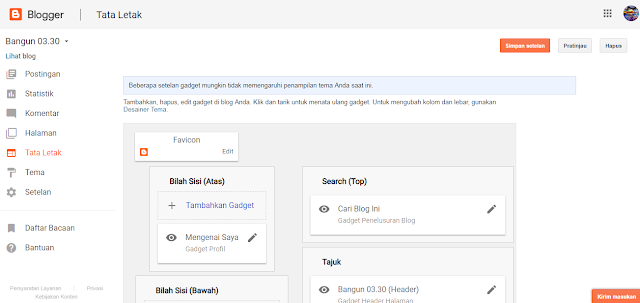

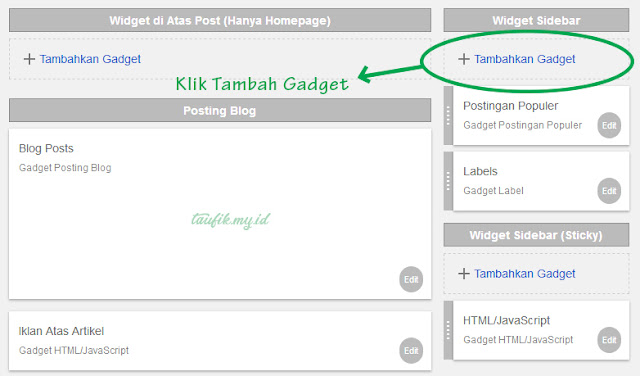

p
BalasHapus